[2019年12月1日更新]

どうも、KYです。(@ky_rta)
なにかと日常で使う機会がある「QRコード」。最近ではPayPayやLINE Payなどキャッシュレス決済で使われていたりしますね。
でもたまに困るのが、いざ自分が使う側(読み取る側)にまわったときに、「ウワアァァ読み取り遅いぃ…イライライラ」となるストレス。わたしも何度も同じ思いを味わい、いくつかQRコードのアプリを試してきました。
そして結論からいいますと、QRコード読み取りアプリは(株)デンソー製公式アプリを圧倒的にオススメします。
デンソーのQRコードアプリをオススメする理由

単純にQRコード(マトリックス型二次元コード)という技術を発明した大元が、自動車部品メーカーの(株)デンソーだからです。
※自動車部品シェア世界一の企業です
もともと工場で使用することを目的に開発したQRコードは、いまや世界中で活躍しているMade in Japanの技術だったんですね。信頼と安定の公式アプリを使わない理由がありません。
ちなみに”QR”とは、”Quick Response”の略です。
アプリの機能についてご紹介

公式アプリは単純にQRコードを読み取るだけでなく、さまざまなパターンでQRコードを作成することができます。
- QRコード読み取り
- URLのQRコード生成
- テキストのQRコード生成
- 連絡先のQRコード生成
- 地図のQRコード生成
それぞれの使い勝手についてご紹介していきます。
①:QRコード読み取り
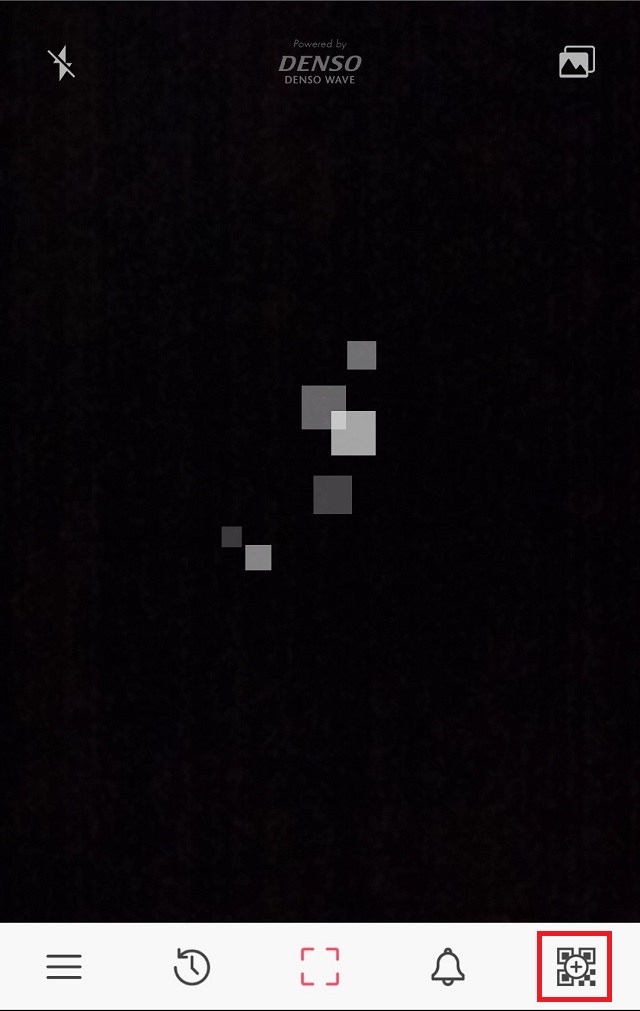
アプリを起動するとデフォルトで表示されるのがQRコード読み取り画面。まぁ…特に説明する必要もなく見慣れた画面ですよね。
正確な時間を計測しているわけではないので申し訳ないのですが、サードパーティ製アプリと比較して、読み取り速度・安定度は段違いです。
さすが信頼と安定の本家アプリ、間違いない。たまに起動後、即時読み取ってくれて「チョッ、はやすぎ…」となるくらい。笑
②:URLのQRコード生成
それでは次に、その他の便利機能を見ていきましょう。
さきほどの画像の右下赤枠アイコンが「QRコード作成」です。そちらのアイコンをタップすると表示される画面が下記の画像
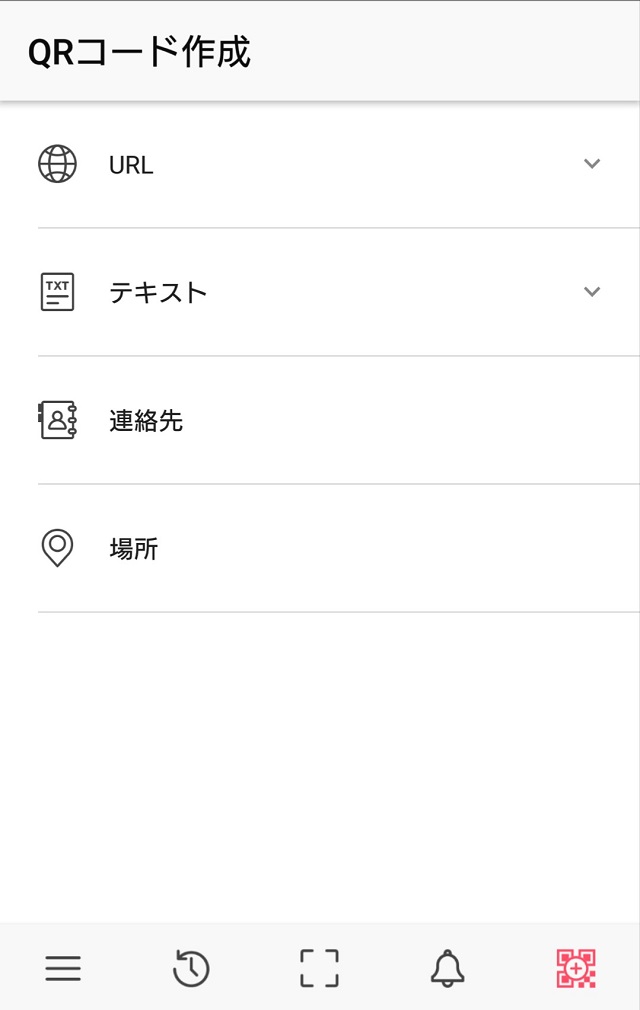
まずは「URL」をタップします。
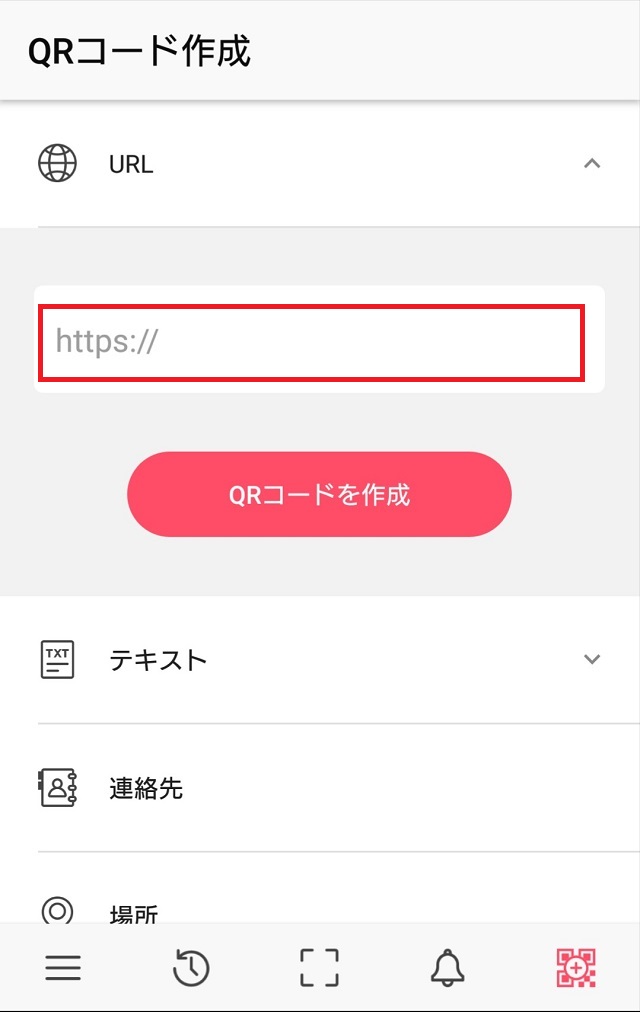
つぎに表示された入力欄へお好きなWebサイトのURLを入力。そしてQRコード作成ボタンをタップします。
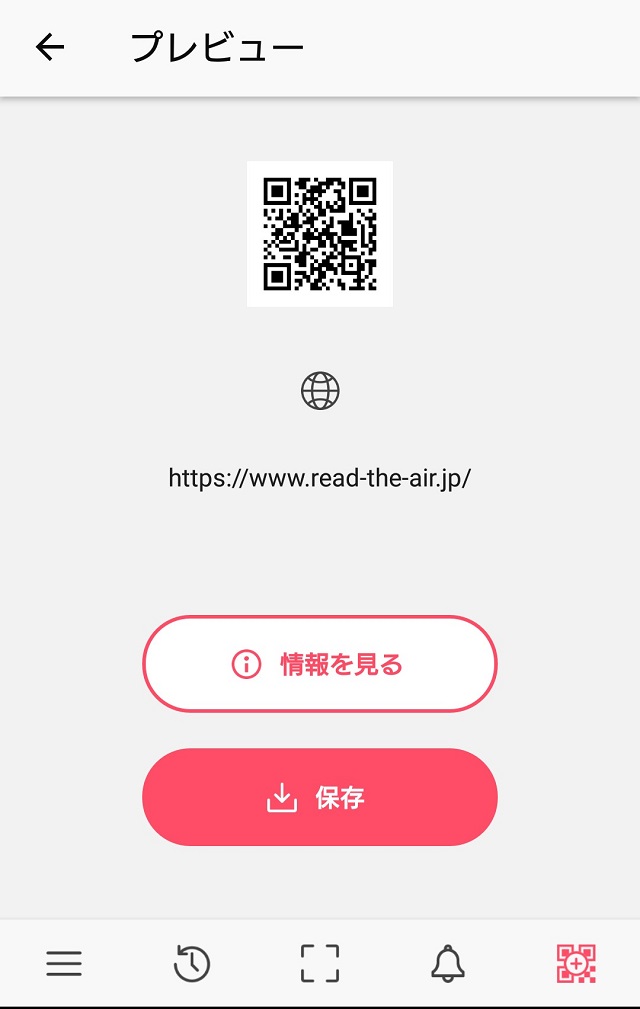
あっという間にQRコード生成が完了です。
※ちなみに上記URLはこのブログです。笑
保存ボタンをタップしますと、QRコードを画像データとして保存できます。
QRコードを生成するWebサービスはたくさんありますが、スマホアプリでも手軽にできるのはありがたいですよね!
③:テキストのQRコード生成
なんと文章もQRコードにできちゃいます!
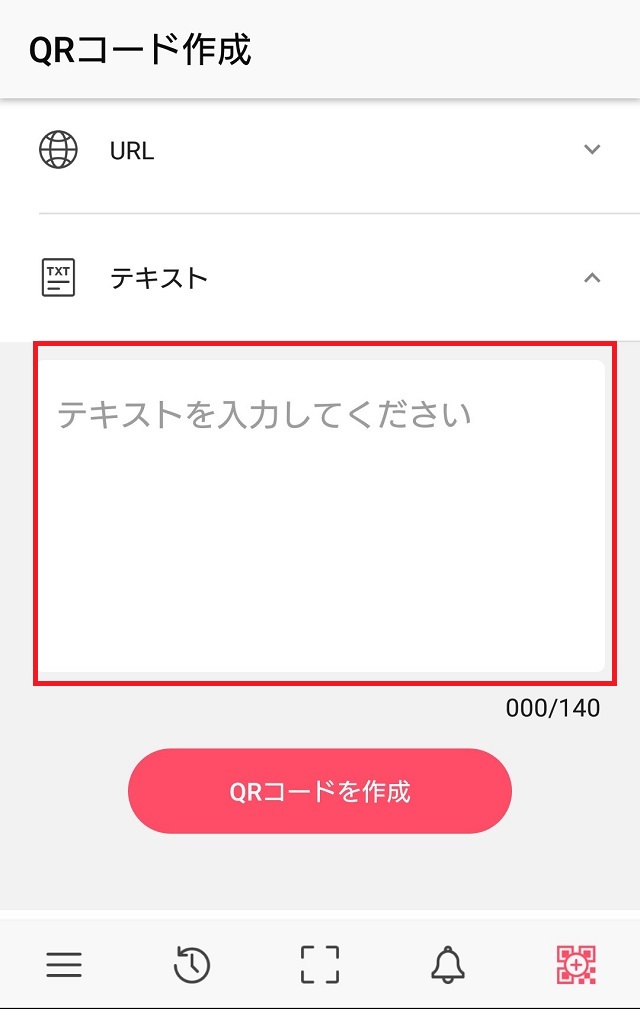
140文字までという制限はあるのですが、入力欄にテキストを打ち込んでQRコード作成ボタンをタップするだけ。
下記QRコードはわたしからアナタへ贈る、テキストメッセージです。笑
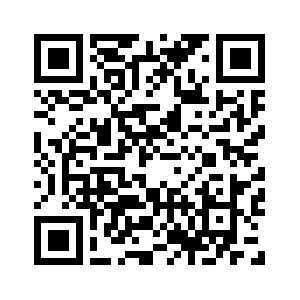
日常生活で使う機会はあまりないかもしれませんが、オモシロイ機能ですよね。
④:連絡先のQRコード生成
スマホに保存されている連絡先もQRコードにすることができます。
- 名前
- 誕生日
- 電話番号
- メールアドレス
上記情報をQRコードにできます。またそれぞれの項目を個別にQRコード生成することも可能です。
⑤:地図のQRコード生成
地図についてもQRコードに落とし込むことが可能です。
今回の例では北海道を選択していますが、世界中どこでも選択が可能。
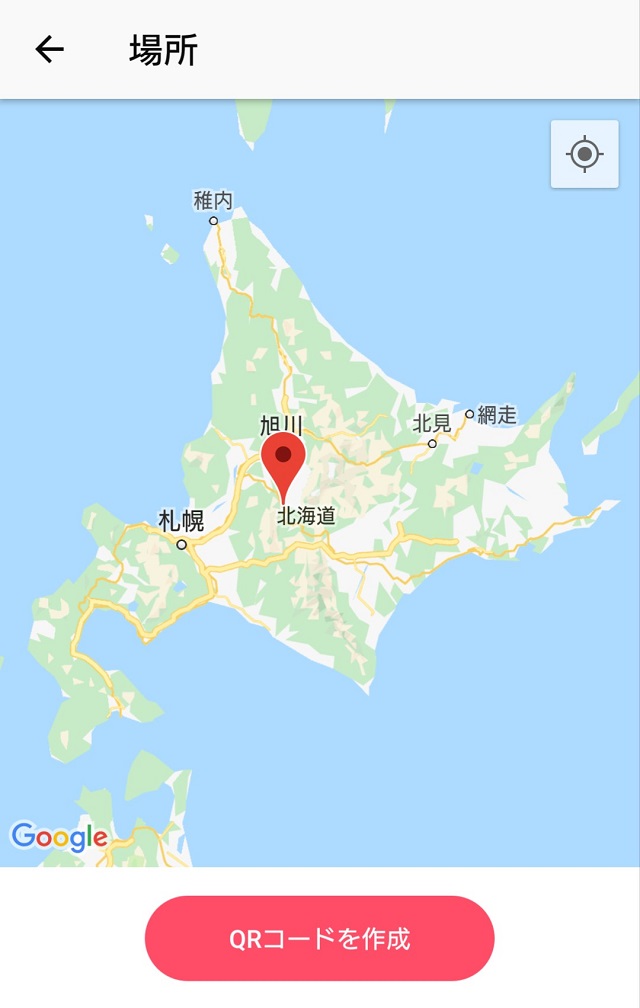
北海道のへそにピンを指してみました。地図を拡大してみると…

北海道の中心地、富良野市です。
選びたい場所で間違いない場合はそのままQRコードを作成。
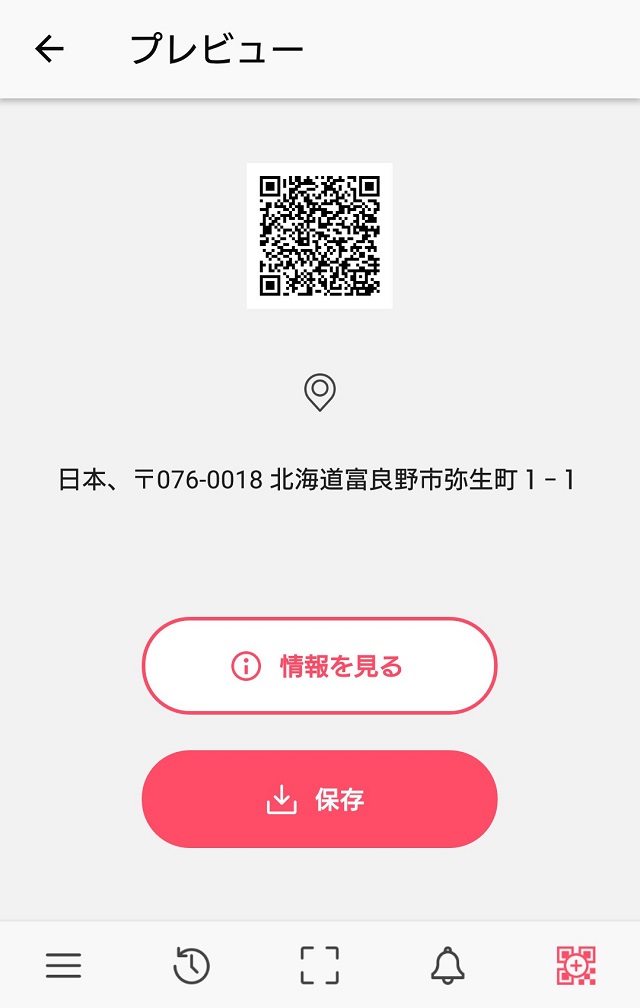
このような感じで、簡単に地図もQRコード化できちゃいます。
おわりに
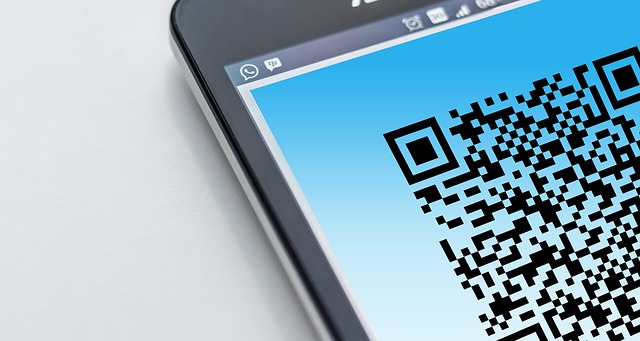
かれこれ数年間愛用していますが、これといった不満がない完成度の高いアプリですね。起動から操作レスポンスにいたるまで、とても軽快に動いてくれてストレスがありません。
いま使っているQRコードアプリに不満をお持ちのみなさんは、ぜひともデンソー公式QRコードリーダーにお乗り換えしてみてはいかがでしょうか?
下記URLの公式Webサイトからダウンロード可能です。もちろんAndroidでもiOSでも利用できますよ!








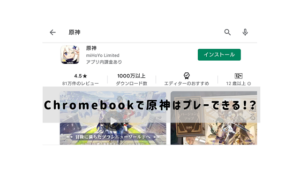

コメント